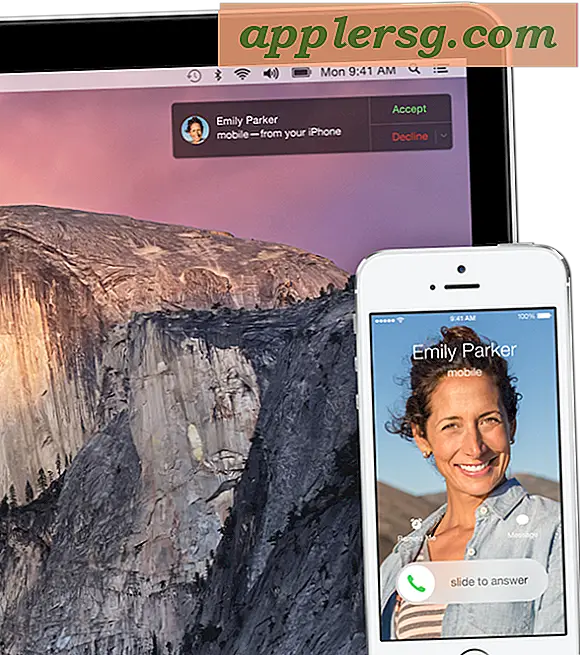เปลี่ยนขนาดแบบอักษรอีเมลใน iPhone

ขนาดตัวอักษรของข้อความอีเมลอาจมีขนาดเล็กมากบนหน้าจอสัมผัส iPhone, iPad และ iPod แต่ค่าเริ่มต้นสามารถปรับได้และเพิ่มขึ้นอย่างมากหากขนาดข้อความเล็กเกินไป
หากคุณต้องการทราบวิธีเปลี่ยนขนาดแบบอักษรของ Mail ใน iPhone และ iPad คุณจะอยู่ในที่ที่ถูกต้อง คุณสามารถเปลี่ยนขนาดตัวอักษรได้ค่อนข้างมากดังนั้นคุณจะต้องการลองใช้ตัวเลือกอื่น ๆ ไม่กี่ตัวและท้ายที่สุดก็ขึ้นอยู่กับคุณภาพของสายตาของคุณเป็นสิ่งที่คุณพอใจมากที่สุด ฉันมีสายตาที่ดีพอสมควร แต่ใส่แว่นตาที่ถูกต้องและพบว่าการเพิ่มขนาดขึ้นเล็กน้อยก็เพียงพอสำหรับฉัน ถ้าขนาดเล็กทำให้คุณค่อยๆเพิ่มขนาดตัวอักษรมากและขนาดตัวอักษรที่แสดงต่ำสุดจะไม่น้อยกว่าการตั้งค่าที่คุณเลือก
คุณสามารถเปลี่ยนขนาดแบบอักษรใน iOS ส่วนใหญ่ได้ แต่กระบวนการนี้แตกต่างกันเล็กน้อยสำหรับแต่ละอุปกรณ์ เราจะแสดงวิธีเปลี่ยนขนาดข้อความบน iPhone และ iPad ด้วย iOS 11, iOS 10, iOS 9, iOS 8, 7, 6 และ 5 และก่อนหน้านี้ ข้อมูลนี้ครอบคลุมฐานทั้งหมดดังนั้นไม่ว่าอุปกรณ์ iOS ของคุณจะมีอุปกรณ์ iOS เวอร์ชันใดควรมีตัวเลือกในการปรับขนาดแบบอักษร
วิธีการเปลี่ยนขนาดแบบอักษรของจดหมายใน iOS 11 และ iOS 10
การเปลี่ยนขนาดแบบอักษรในแอป Mail จะทำได้โดยการเปลี่ยนขนาดตัวอักษรใน iOS สำหรับ iPhone และ iPad ทุกครั้ง:
- เปิดแอปการตั้งค่าและไปที่ "Display & Brightness"
- ตอนนี้ไปที่ "ขนาดข้อความ"
- ปรับตัวเลื่อนขนาดแบบอักษรไดนามิกเพื่อกำหนดขนาดและขนาดตัวอักษรที่ต้องการสำหรับจดหมายและข้อความที่พบใน iOS
ขนาดตัวอักษรที่คุณต้องการจะเป็นเรื่องของความชอบส่วนบุคคลโปรดจำไว้ว่าการปรับเปลี่ยนขนาดตัวอักษรที่นี่จะเปลี่ยนขนาดข้อความขององค์ประกอบอื่น ๆ บน iPhone ด้วยเช่นกันสำหรับผู้ใช้ส่วนใหญ่นั่นเป็นสิ่งที่ดี .

นี่เป็นสิ่งที่ดีเพราะช่วยให้คุณสามารถดูตัวอย่างขนาดของข้อความที่จะมีลักษณะเหมือนในแอปพลิเคชันอีเมลและที่อื่น ๆ
วิธีเปลี่ยนขนาดตัวอักษรจดหมายใน iOS 7 และ iOS 8
เมื่อใช้ iOS เวอร์ชันอื่นการปรับขนาดตัวอักษรเป็นเรื่องเกี่ยวกับระบบและขยายไปยังแอปเมลและอีเมลเช่นกัน:
- เปิดแอปการตั้งค่าและไปที่ "ทั่วไป"
- ตอนนี้ไปที่ "ขนาดข้อความ"
- ปรับแถบเลื่อนไปทางขวา (หรือซ้าย) ตามขนาดแบบอักษรที่ต้องการสำหรับจดหมายและข้อความอื่น ๆ ใน iOS
หน้าจอขนาดแบบอักษรสลับดูเหมือนกันในทุกเวอร์ชันของ iOS ที่ทันสมัย
เพิ่มหรือลดขนาดข้อความอีเมลใน iOS 6
iOS 6 ทำให้ข้อความขนาดใหญ่ขึ้นสากลและการตั้งค่าสำหรับ Mail จะเพิ่มแอปอื่น ๆ :
- เปิดการตั้งค่าและไปที่ "ทั่วไป" ตามด้วย "การเข้าถึง"
- แตะ "ข้อความขนาดใหญ่" แล้วเลือกขนาดตัวอักษรที่เหมาะสมกับความต้องการของคุณ (ค่าดีฟอลต์คือ 20pt-24pt เหมาะสำหรับบุคคลส่วนใหญ่และ 32pt ขึ้นไปจะค่อนข้างใหญ่)

การเปลี่ยนขนาดแบบอักษรของอีเมลใน iOS 5 และก่อนหน้า
iOS เวอร์ชันก่อนหน้า จำกัด การปรับขนาดแบบอักษรให้กับ Mail รายชื่อติดต่อและปฏิทิน:
- แตะ "การตั้งค่า" และแตะที่ "Mail รายชื่อปฏิทิน"
- เลื่อนลงไปและแตะ "ย่อขนาดแบบอักษร"
- เลือกแบบอักษรขนาดใหญ่หรือเล็กกว่า
 ค่าเริ่มต้นคือ "ปานกลาง" และ "ใหญ่" เป็นขนาดที่เหมาะสมหากวิสัยทัศน์ของคุณบกพร่องหรือคุณลืมแว่นตาที่ไหนสักแห่ง Extra Large and Giant เป็นคำอธิบายที่ถูกต้องของขนาดข้อความที่แนบมาของพวกเขาคุณจะต้องการดูว่ามีขนาดใหญ่เพียงใดก่อนที่จะใช้เป็นค่าหลัก
ค่าเริ่มต้นคือ "ปานกลาง" และ "ใหญ่" เป็นขนาดที่เหมาะสมหากวิสัยทัศน์ของคุณบกพร่องหรือคุณลืมแว่นตาที่ไหนสักแห่ง Extra Large and Giant เป็นคำอธิบายที่ถูกต้องของขนาดข้อความที่แนบมาของพวกเขาคุณจะต้องการดูว่ามีขนาดใหญ่เพียงใดก่อนที่จะใช้เป็นค่าหลัก

การปรับขนาดตัวอักษรชั่วคราวสามารถทำได้ด้วยหน้าเว็บภายใน Safari โดยใช้ Reader บนหน้าจอ iPhone, iPad หรือ iPod หรือใช้เคล็ดลับ bookmarklet นี้